U ovom članku pokazat ću vam kako instalirati Ubuntu MATE na Raspberry Pi. Za demonstraciju koristim Raspberry Pi 3 Model B. No postupci su isti za bilo koji model računala s jednom pločom Raspberry Pi 2 i Raspberry Pi 3. Pa, krenimo.
Stvari koje trebate:
Da biste slijedili ovaj članak, trebate,
- Računalo s jednom pločom Raspberry Pi 2 ili Raspberry Pi 3.
- MicroSD kartica (16 GB ili više).
- Internet povezanost.
- Računalo za preuzimanje i bljeskanje Ubuntu MATE na microSD kartici.
- HDMI kabel i monitor.
- Kvalitetan Android telefonski punjač za napajanje Raspberry Pi.
- USB tipkovnica i USB miš.
Preuzimanje Ubuntu MATE-a za Raspberry Pi:
U vrijeme pisanja ovog članka, Ubuntu MATE ima podršku za Raspberry Pi 2 i Raspberry Pi 3.
Da biste preuzeli Ubuntu MATE sliku za Raspberry Pi 2 ili Raspberry Pi 3, idite na službenu web stranicu Ubuntu MATE na https: // ubuntu-mate.org / download /
Kada se stranica učita, kliknite na Raspberry Pi arhitekturu kako je označeno na snimci zaslona u nastavku.
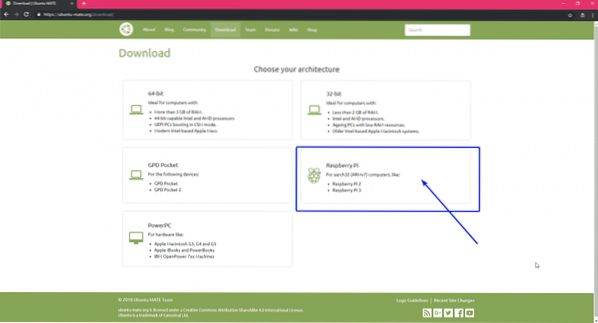
U vrijeme pisanja ovog članka možete instalirati samo Ubuntu MATE 16.04 (Xenial Xerus) na Raspberry Pi 2 i Raspberry Pi 3. Kliknite Ubuntu MATE 16.04.2 (Xenial) ikona kako je označena na snimci zaslona u nastavku.
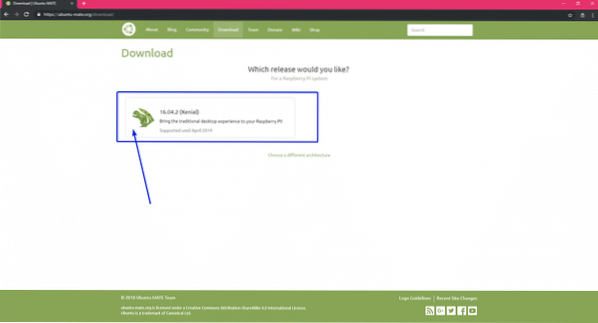
Sada kliknite vezu za preuzimanje kako je označeno na snimci zaslona u nastavku.
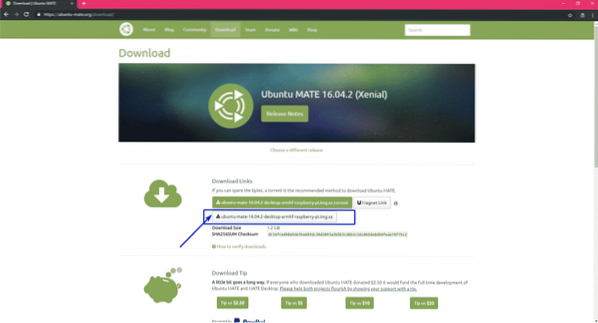
Kao što vidite, preuzimanje je započelo. Trebalo bi proći neko vrijeme da se završi.
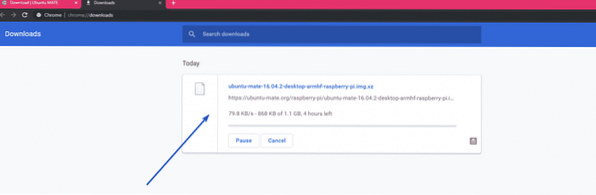
Treperi Ubuntu MATE na microSD karticu:
Ubuntu MATE sliku možete vrlo lako bljesnuti na microSD karticu pomoću programa Etcher. Etcher je dostupan za Windows, Mac i Linux. Besplatno se preuzima i koristi. Etcher možete preuzeti sa službene web stranice Etchera na https: // www.balena.io / bakropis /
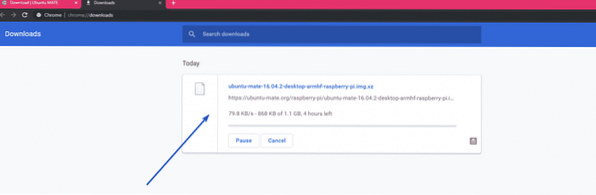
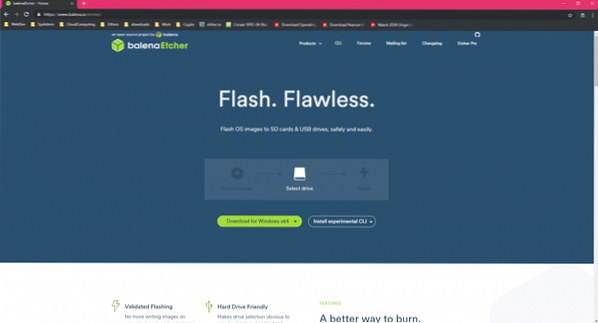
Nakon što preuzmete i instalirate Etcher, spremni ste za početak.
Prvo umetnite microSD karticu u računalo i otvorite Etcher. Sada kliknite na Odaberite sliku.
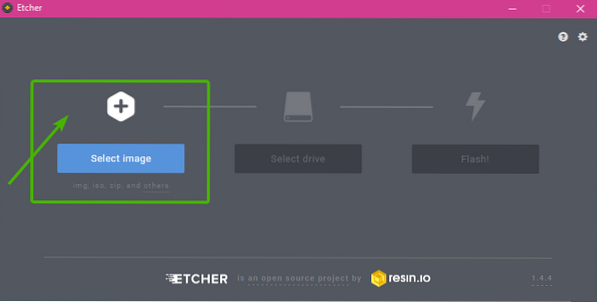
Treba otvoriti alat za odabir datoteka. Sada odaberite Ubuntu MATE sliku koju ste upravo preuzeli i kliknite na Otvorena.
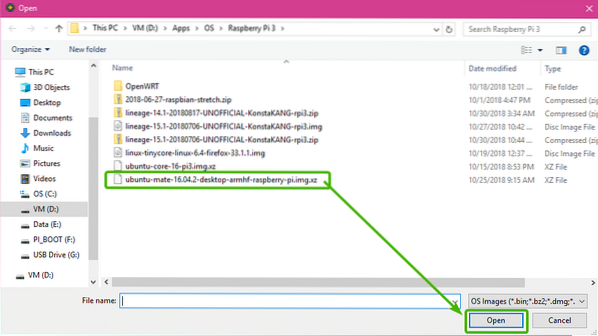
Sada kliknite na Odaberite pogon.
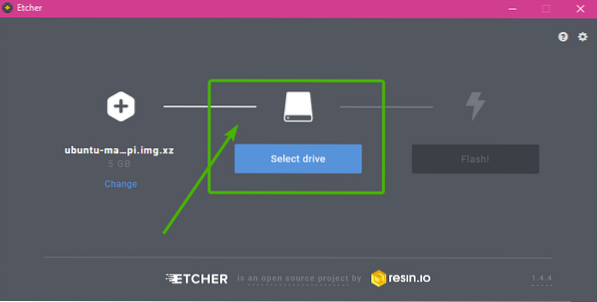
Sada s popisa odaberite microSD karticu i kliknite na Nastaviti.
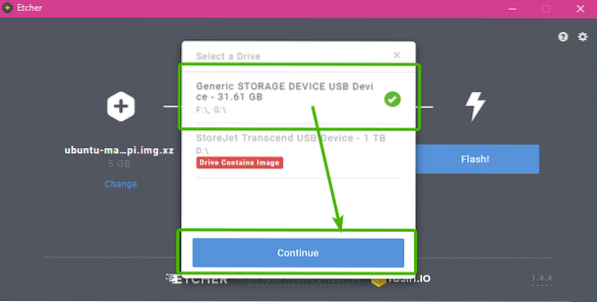
Sada kliknite na Bljesak!.
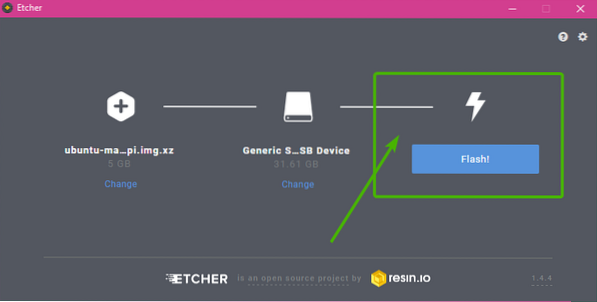
Etcher bi trebao početi kopirati sve potrebne podatke na vašu microSD karticu. Dovršenje može potrajati.
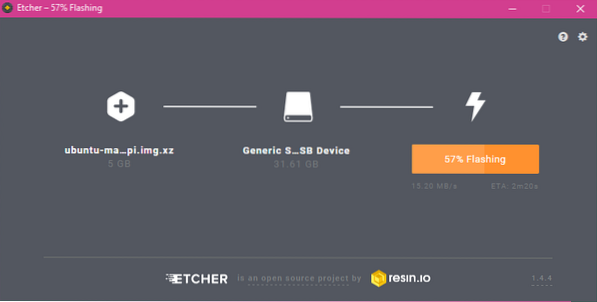
Jednom kada je microSD kartica trepnula, vidjet ćete sljedeći prozor. Samo ga zatvorite i izvadite microSD karticu iz računala.
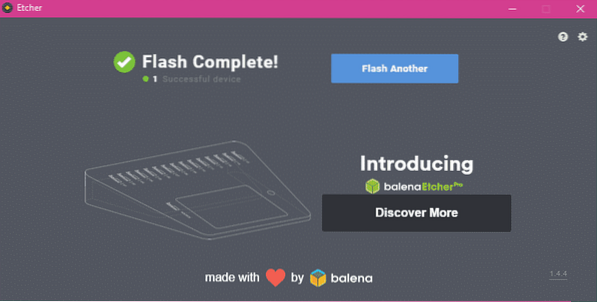
Postavljanje Raspberry Pi-a i pokretanje u Ubuntu MATE:
Sada morate uključiti sve potrebne komponente na svoj Raspberry Pi prije nego što ga uključite.
- Prvo umetnite microSD karticu na Raspberry Pi.
- Sada spojite HDMI kabel na Raspberry Pi.
- Zatim spojite USB tipkovnicu i miša na Raspberry Pi.
Napokon, spojite mikro USB kabel punjača za Android telefon na Raspberry Pi i uključite ga.

Slika: Moj Raspberry Pi 3 Model B nakon spajanja svih komponenata.
Vaš Raspberry Pi trebao bi se pokrenuti kao što vidite na snimci zaslona u nastavku.
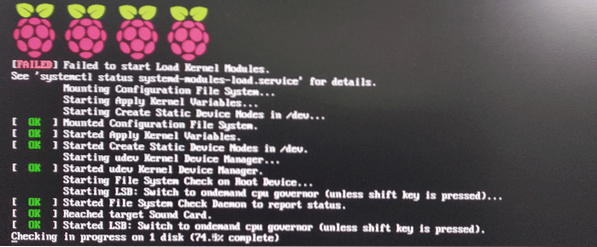
Također biste trebali vidjeti Ubuntu MATE logotip kako slijedi.
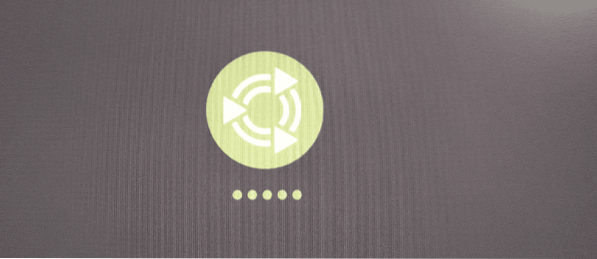
Pri prvom pokretanju Ubuntu MATE-a trebao bi vam se prikazati prozor za konfiguraciju sustava kao što možete vidjeti na snimci zaslona ispod.
Prvo odaberite svoj jezik i kliknite na Nastaviti kako je označeno na snimci zaslona u nastavku.
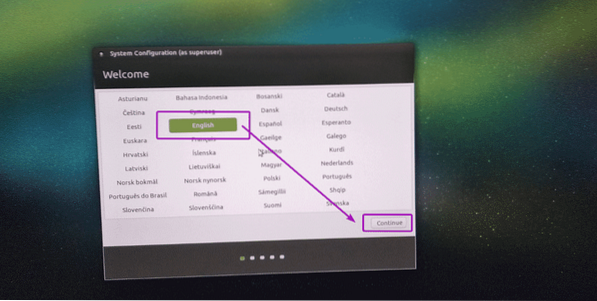
Sada se odavde možete povezati s bežičnom mrežom (Wi-Fi). Ako se sada ne želite povezati s Wi-Fi mrežom, odaberite Trenutno se ne želim spajati na Wi-Fi mrežu i kliknite na Nastaviti.
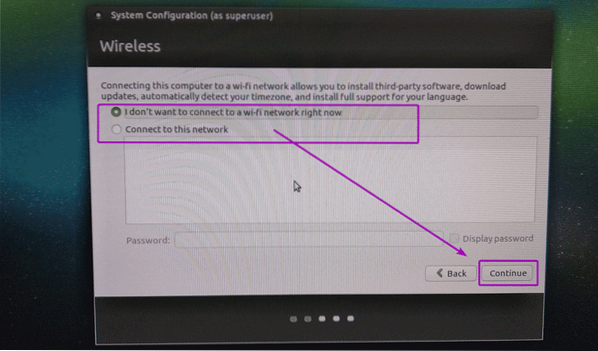
Sada odaberite svoje mjesto i kliknite na Nastaviti.
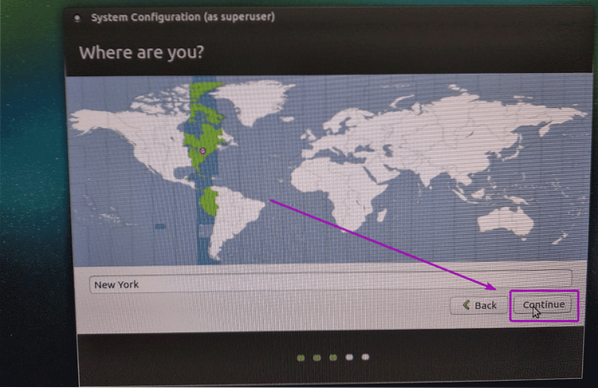
Sada odaberite raspored tipkovnice i kliknite na Nastaviti.
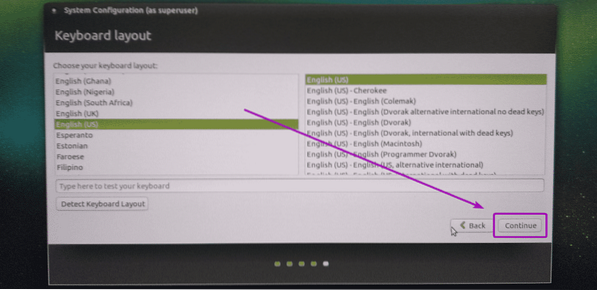
Sada unesite svoje osobne podatke i kliknite na Nastaviti.
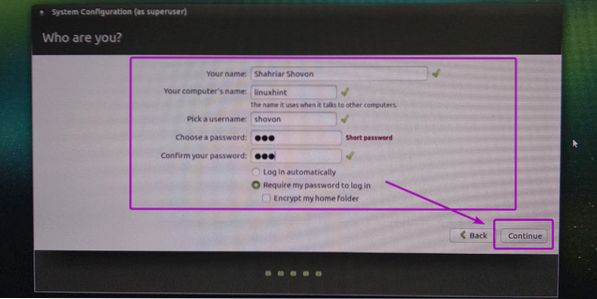
Kao što vidite, Ubuntu MATE se konfigurira ..
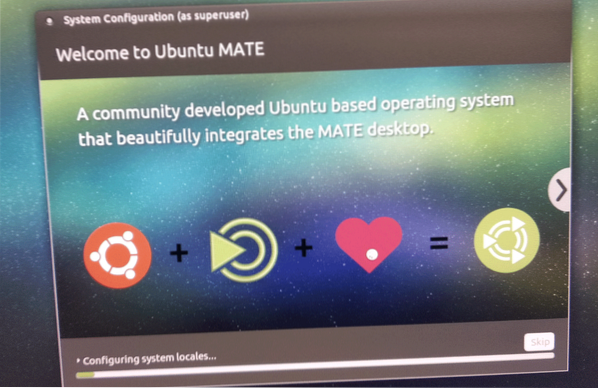
Promjene se spremaju ..
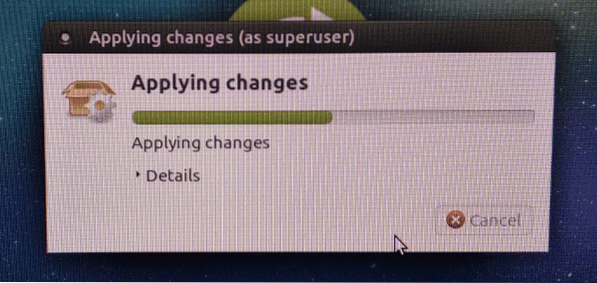
Jednom kada je konfiguracija spremljena, vaš Raspberry Pi trebao bi se ponovno pokrenuti. Nakon nekog vremena trebao bi se pojaviti prozor za prijavu kao što možete vidjeti na snimci zaslona u nastavku.
Samo unesite vjerodajnice i kliknite na Prijaviti se.
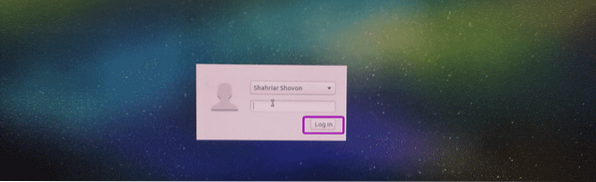
Nakon što se prijavite, trebali biste vidjeti zaslon dobrodošlice Ubuntu MATE.
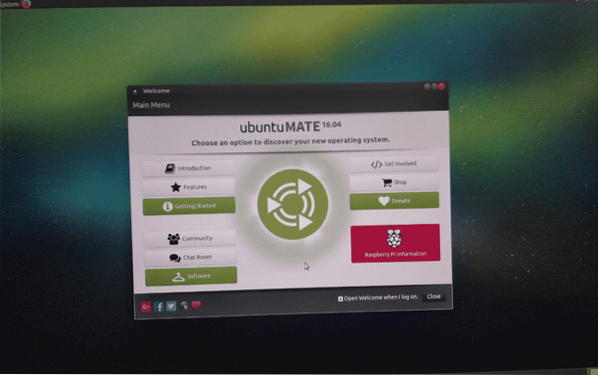
Kao što vidite, pokrećem radno okruženje MATE verzije 1.16.1.
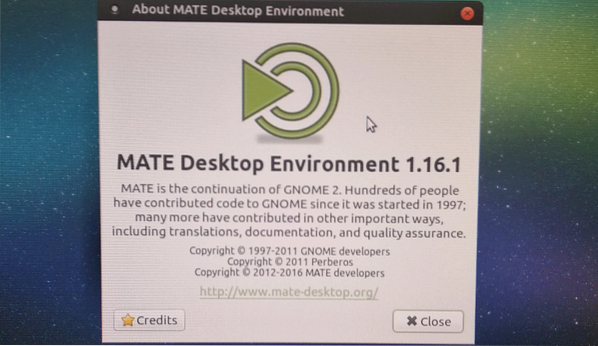
Rezultat lsb_release naredba:
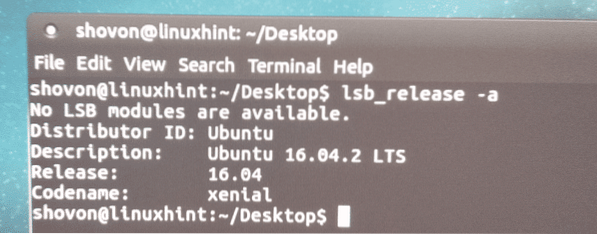
Kao što vidite, Ubuntu MATE na mojem Raspberry Pi 3 Model B koristi samo 261.9 MB RAM-a.
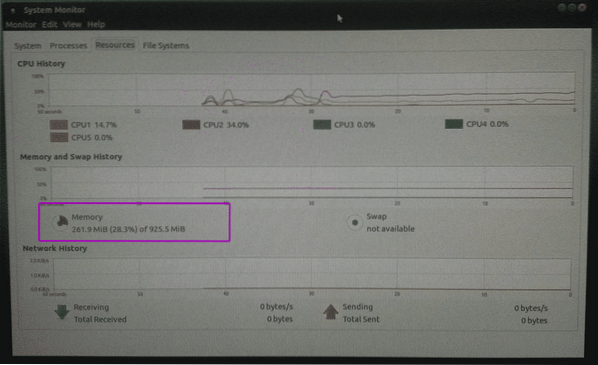
Moje misli o Ubuntu MATE-u na Raspberry Pi:
Ako želite instalirati Ubuntu na svoje Raspberry Pi uređaje, možete koristiti Ubuntu Core, odnosno Ubuntu izrađen posebno za IoT projekte. Ali problem je u tome što na Ubuntu Core možete instalirati samo SNAP pakete. Nije dostupno previše SNAP paketa. Na primjer, ako želite postaviti osnovno grafičko okruženje radne površine, to ne možete učiniti na Ubuntu Coreu.
Dakle, ako vam se sviđa tradicionalni upravitelj paketa APT i želite koristiti širok spektar softvera dostupan u službenom spremištu Ubuntu paketa na vašem Raspberry Pi, tada je Ubuntu MATE izvrsna alternativa. Na Ubuntu MATE za Raspberry Pi dobivate upravitelj APT paketa baš kao i na radnoj površini Ubuntu. Ovdje ne morate naučiti ništa novo ako ste već koristili Ubuntu.
Na Ubuntu MATE za Raspberry Pi, Wi-Fi, Bluetooth upravljački programi su unaprijed instalirani i rade izvan okvira. Većina stvari koje su vam potrebne za vaše projekte Raspberry Pi po defaultu su uključene u Ubuntu MATE.
MATE okruženje radne površine vrlo je osjetljivo na Raspberry Pi 3 Model B, onom koji ja imam. stvarno mi se sviđa. Isprobao sam različite operativne sustave na svom Raspberry Pi 3 Model B, a među njima sam pronašao Ubuntu MATE kao najbolji.
Dakle, na taj način instalirate Ubuntu MATE na računalo s jednom pločom Raspberry Pi. Hvala što ste pročitali ovaj članak.
 Phenquestions
Phenquestions


